Linuxでバージョン情報を確認する方法
Linux でバージョン情報を確認する方法: 1. 「uname -a」コマンドを使用して現在のオペレーティング システムのカーネル情報を確認します。 2. 「cat /proc/version」を使用して現在のオペレーティング システムのバージョン情報を確認します。コマンド; 3. 「cat /etc/issue」または「cat /etc/redhat-release」を使用して、現在のオペレーティングシステムのリリース情報を確認します; 4. 「cat /proc/cpuinfo」コマンドを使用して、CPU 関連の情報を確認します。等

このチュートリアルの動作環境: linux7.5.1804 システム、Dell G3 コンピューター。
Linux でバージョン情報を確認するにはどうすればよいですか?
Linux 基本的なシステム情報、バージョン情報の表示 (最も完全なバージョン)
Linux での桁数を含むバージョン情報の表示、バージョン情報、CPU カーネル情報、および特定の CPU モデル
1.uname -a (現在のオペレーティング システムのカーネル情報の Linux ビュー バージョン)

2 .cat /proc/version (現在のオペレーティング システムのバージョン情報を表示する Linux)

3.cat /etc/issue または cat /etc/redhat- release (現在のバージョンのオペレーティング システムのリリース情報を表示するには Linux)
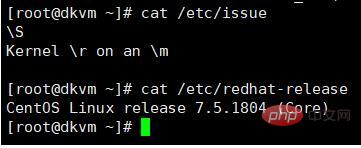
4.cat /proc/cpuinfo
lscpu (Linux では CPU 関連情報を表示します。モデル、周波数、カーネル情報など)
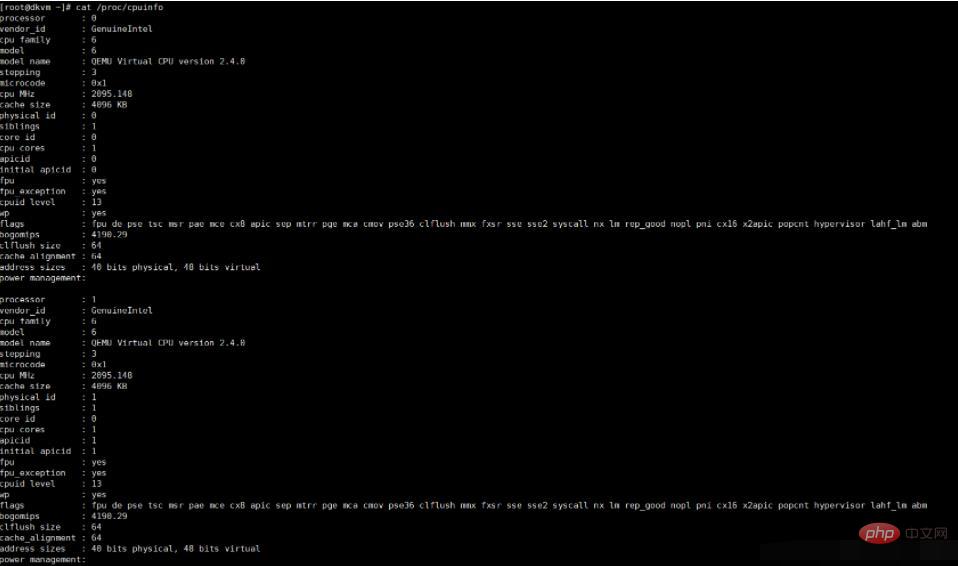
5.getconf LONG_BIT (Linux はバージョンの説明を確認してください。現在の CPU は 32 ビット モードで実行されていますが、それは意味するものではありません) CPU は 64 ビットをサポートしていません)

6.hostname (サーバー名を表示)
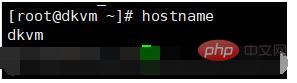
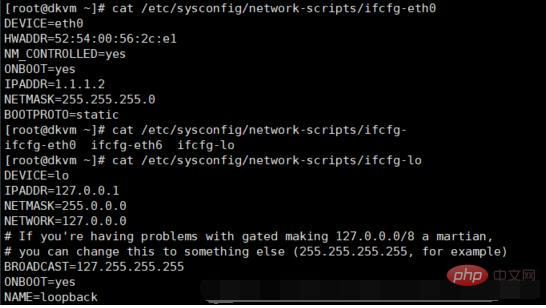 ##8.lsblk (ディスク情報の表示 - 列 使用可能なすべてのブロック デバイスとそれらの間の依存関係に関する情報が表示されますが、RAM ディスク情報はリストされません)
##8.lsblk (ディスク情報の表示 - 列 使用可能なすべてのブロック デバイスとそれらの間の依存関係に関する情報が表示されますが、RAM ディスク情報はリストされません)
fdisk -l (物理的な使用状況を観察します)ハードディスク、およびハードディスク パーティションも確認します)
df -k (ディスク パーティション上の利用可能なディスク容量を表示するために使用されます)
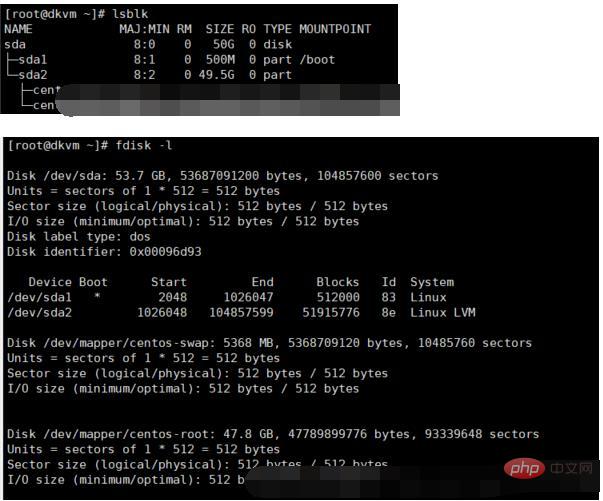 - --------- ---------------------------------- 華やかな分割ライン ---- ------ ----------------------------
- --------- ---------------------------------- 華やかな分割ライン ---- ------ ----------------------------
【添付ファイル】包括的なシステム情報クエリ
uname -a # カーネル/オペレーティング システム/CPU 情報の表示
# head -n 1 / etc /issue # オペレーティング システムのバージョンを確認します
# cat /proc/cpuinfo # CPU 情報を確認します
# hostname # コンピューター名を確認します
# lspci -tv # すべての PCI デバイスをリストします
# lsusb - tv # すべての USB デバイスをリストする
# lsmod # ロードされたカーネル モジュールをリストする
# env # 環境変数リソースを表示する
# free -m # メモリ使用量とスワップ領域の使用量を表示する
# df -h # チェックする各パーティションの使用状況
# du -sh # 指定したディレクトリのサイズを確認します
# grep MemTotal /proc/meminfo # 総メモリを確認します
# grep MemFree /proc /meminfo # 空きメモリ量を確認します
# uptime # システムの実行時間、ユーザー数、負荷を確認します
# cat /proc/loadavg # システムの負荷ディスクとパーティションを確認します
# mount | column -t # マウント接続されたパーティションのステータスを確認します
# fdisk -l # すべてのパーティションを表示します
# swapon -s # すべてのスワップ パーティションを表示します
# hdparm -i /dev/hda # ディスク パラメータを表示します (IDE にのみ適用可能) devices)
# dmesg | grep IDE # 起動時に IDE デバイス検出のネットワーク状態を確認します
# ifconfig # すべてのネットワーク インターフェイスのプロパティを確認します
# iptables -L # ファイアウォール設定を確認します
# Route -n # ルーティング テーブルを確認します
# netstat -lntp # すべてのリスニング ポートを表示します
# netstat -antp # 確立されたすべての接続を表示します
# netstat -s # ネットワーク統計プロセスを表示します
# ps - ef # すべてのプロセスを表示
# top # プロセスステータスのリアルタイム表示 users
# w # アクティブなユーザーを表示
# id
# last # ユーザーを表示ログインログ
# Cut -d: -f1 /etc/passwd # システム内のすべてのユーザーを表示します
# Cut -d: -f1 /etc/group # システム内のすべてのグループを表示します
# crontab - l # 現在のユーザーのスケジュールされたタスク サービスを表示します
# chkconfig –list # すべてのシステム サービスをリストします
# chkconfig –list | grep on # 開始されているすべてのシステム サービス プログラムをリストします
# rpm -qa #インストールされているすべてのソフトウェア パッケージを表示します
/proc/uptime ファイルを表示してシステム起動時間を計算します:
cat /proc/uptime
出力: 5113396.94 575949.85
最初の数字はシステムの実行時間 5113396.94 秒。システム ツールの date を使用して、システムの起動時間を計算できます。
date -d "$(awk -F. '{print $1}' /proc/uptime) 秒前" "% Y-%m-%d %H :%M:%S"
出力: 2018-01-02 06:50:52
/proc/uptime ファイルを表示して、システム実行時間
cat /proc /uptime| awk -F. '{run_days=$1 / 86400;run_hour=($1 % 86400)/3600;run_ minutes=($1 % 3600)/60;run_second=$1 % 60;printf("システムは実行中です: %d 日 %d 時間 %d 分 %d 秒",run_days,run_hour,run_分,run_秒)}'
出力: システムは実行中です: 1日 1 時間 36 分 13 秒
Linux 物理 CPU、コア、論理 CPU の数を表示します
# コアの合計数 = 物理 CPU の数 X 数値物理 CPU あたりのコア数
# 論理 CPU の合計数 = 物理 CPU の数
# 各物理 CPU のコア数 (つまり、コア数) を確認します
cat /proc/cpuinfo| grep "cpu cores"| uniq
# 論理 CPU の数を確認します
cat /proc/cpuinfo| grep "processor"| wc -l
# CPU情報(モデル)を確認する
cat /proc/cpuinfo | grep name |cut -f2 -d: | uniq -c
コマンド cat /proc/cpuinfo を入力して、物理 ID の数を確認します 1 つにつき複数の物理 CPU があり、プロセッサの数に基づいて複数の論理 CPU があります。
(1) 概念
実際のサーバーのスロット上のCPUの数
物理CPUの数。重複しない物理IDの数をカウントできます
② 論理 CPU
/proc/cpuinfo は CPU のハードウェア情報を格納するために使用されます
情報の内容は、プロセッサ 0 ~プロセッサ n の仕様をそれぞれリストします。ここで、n 1 は論理 CPU の数であることに注意してください。
一般に、CPU は複数のコアを持つことができると考えられており、Intel のハイパー スレッディング テクノロジ (HT) を使用すると、論理的に 2 倍の数に分割できます。 CPU コアの数
論理 CPU の数 = 物理 CPU の数 # CPU でデータを処理できるチップセットの数たとえば、現在の i5 760 はデュアルコアおよび 4 スレッドの CPU ですが、 i5 2250 は 4 コア、4 スレッドの CPU です。
一般に、物理 CPU の数 × それぞれのコアの数は、論理 CPU の数と等しくなければなりません。等しくない場合は、サーバーの CPU はハイパー スレッディング テクノロジをサポートしています。
lscpu コマンドを使用すると、CPU の統計情報を表示できます
Memory
概要でメモリの状態を確認 free -m 詳細: cat /proc/meminfo
ハードディスクとパーティションの分布を確認: lsblk
ハードディスクとパーティション: fdisk -l
ディスクの使用量と占有量を KB 単位で表示するには、「df -k」コマンドを使用します。 -m は、ディスクの使用量と占有量を M 単位で表示します
ネットワーク カード
ネットワーク カードのハードウェア情報の表示
# lspci | grep -i 'eth'
02:00.0 イーサネット コントローラー: Realtek Semiconductor Co., Ltd. RTL8111/8168B PCI Express ギガビット イーサネット コントローラー (rev 06)
システムのすべてのネットワーク インターフェイスを表示します: ifconfig -a
詳細パラメーターなど、特定のネットワーク インターフェイスの詳細情報を表示する場合eth0 のインジケーター: ethtool eth0
PCI 情報、つまりマザーボード上のすべてのハードウェア スロット情報を表示します: lspci
さらに詳細な情報が必要な場合: lspci -v または lspci -vv
デバイス ツリーを表示したい場合: lspci -t
Linux /proc ディレクトリの詳細説明
1。 /proc ディレクトリ
Linux カーネルは、/proc ファイル システムを介して実行する方法を提供し、カーネルの内部データ構造にアクセスし、カーネル設定を変更するためのメカニズムを提供します。 proc ファイル システムは、メモリ内にのみ存在し、外部メモリ領域を占有しない疑似ファイル システムです。ファイル システムの形式でシステム カーネル データにアクセスするためのインターフェイスを提供します。
ユーザーとアプリケーションは、proc を通じてシステム情報を取得し、カーネルの一部のパラメーターを変更できます。プロセスなどのシステム情報は動的に変化するため、ユーザーまたはアプリケーションが proc ファイルを読み取ると、proc ファイル システムはシステム カーネルから必要な情報を動的に読み取り、送信します。カーネル構成およびロードされたモジュールによっては、以下にリストされているすべてのファイルまたはサブフォルダーがシステム上に存在するわけではありません。さらに、/proc には、net、scsi、sys という 3 つの非常に重要なディレクトリがあります。 Sys ディレクトリは書き込み可能で、カーネル パラメータへのアクセスや変更に使用できますが、net と scsi はカーネル設定に依存します。たとえば、システムが scsi をサポートしていない場合、scsi ディレクトリは存在しません。
上記で紹介したもの以外にも、プロセスディレクトリと呼ばれる数字の付いたディレクトリがいくつかあります。現在システム内で動作している各プロセスは、/proc 配下にプロセスの PID 番号をディレクトリ名として対応するディレクトリを持ち、プロセス情報を読み取るためのインターフェースとなります。自己ディレクトリは、プロセス自体を読み取るための情報インターフェースであり、リンクです。
2. サブファイルまたはサブフォルダー
/proc/buddyinfo 各メモリー領域で各オーダーに使用できるブロックの数 (メモリーの断片化の問題に関連します)
/proc/cmdline は、起動時のカーネルのパラメータ情報
/proc/cpuinfo cpu 情報
/proc/crypto カーネルで使用されるすべてのインストール済み暗号化パスワードと詳細
/proc/devices ロードされたデバイスと分類
/proc/dma リスト登録されている ISA DMA チャネルの数
/proc/execdomains Linux カーネルで現在サポートされている実行ドメイン
/proc/fb フレーム バッファ デバイスのリスト (番号とそれを制御するドライバを含む)
/proc/filesystems カーネル現在サポートされているファイル システム タイプ
/proc/interrupts x86 アーキテクチャにおける IRQ ごとの割り込み数
/proc/iomem システム メモリ内の各物理デバイスの現在のマッピング
/proc/ioports デバイスの入力出力に使用される登録されたポート範囲
/proc/kcore は、システムの物理メモリを表し、コア ファイル形式で保存されます。内部に表示されるバイト数は、RAM サイズに 4kb を加えたものと等しくなります
/proc/kmsgカーネル生成を記録します。情報は /sbin/klogd または /bin/dmesg を通じて処理できます。
/proc/loadavg 過去の期間の CPU および IO のステータスに基づく負荷ステータスは、uptime コマンドに関連します
/proc/locks カーネルによってロックされているファイルのリスト
/proc/mdstat 複数のハードディスク、RAID 構成情報 (md=multiple discs)
/proc/meminfo RAM 使用量関連情報
/proc/miscその他の主要なデバイス (デバイス ドライバー番号 10)
/proc/modules カーネルにロードされるすべてのモジュールのリスト
/proc/mounts システムで使用されるすべてのマウント
/proc/mtrr によって使用されるメモリ タイプ範囲レジスタシステム (MTRR)
/proc/partitions パーティション内のブロック割り当て情報
/proc/pci システム内の PCI デバイス リスト
/proc/slabinfo システム内のすべてのアクティブなスラブ キャッシュ情報
/ proc/ stat すべての CPU アクティビティ情報
/proc/sysrq-trigger echo コマンドを使用してこのファイルを書き込む場合、リモートの root ユーザーは、ローカル端末で実行されているかのように、ほとんどのシステム要求キー コマンドを実行できます。このファイルに書き込むには、/proc/sys/kernel/sysrq を 0 に設定しないでください。このファイルはルートでも読み取ることができません
/proc/uptime システムの実行時間
/proc/swaps スワップ領域の使用量
/proc/version Linux カーネルのバージョンと gcc のバージョン
/proc /バス システム バス (バス) 情報 (pci/usb など)
/proc/driver ドライバー情報
/proc/fs ファイル システム情報
/proc/ide ide デバイス情報
/proc /irq 割り込み要求デバイス情報
/proc/net ネットワーク カード デバイス情報
/proc/scsi scsi デバイス情報
/proc/tty tty デバイス情報
/proc/net/dev ネットワーク アダプタと表示統計情報
/proc/vmstat 仮想メモリの統計情報
/proc/vmcore カーネルパニック時のメモリイメージ
/proc/diskstats ディスク情報の取得
/proc/schedstat カーネルスケジューラの統計情報
/proc/ zoneinfo は、仮想メモリの動作分析に役立つメモリ空間の統計情報を表示します。
以下は、/proc ディレクトリ内のプロセス N の情報です。
/proc/N pid N# のプロセス情報です。 ##/ proc/N/cmdline プロセス起動コマンド
/proc/N/cwd プロセスの現在の作業ディレクトリへのリンク
/proc/N/environ プロセス環境変数リスト
/proc/N/ exe プロセスの実行へのリンク コマンド ファイル
/proc/N/fd にはプロセスに関連するすべてのファイル記述子が含まれます
/proc/N/maps プロセスに関連するメモリ マッピング情報
/proc/N /mem はプロセスが保持するメモリを指します。読み取り不可です。
/proc/N/root はプロセスのルート ディレクトリにリンクされます。
/proc/N/stat はプロセスのステータスです。
/proc/N /statm は、プロセスによって使用されるメモリのステータスです。
/proc/N/status プロセス ステータス情報。stat/statm よりも読みやすいです。
/proc/self は、現在実行中のプロセスにリンクします。
Linux ビデオ チュートリアル》
以上がLinuxでバージョン情報を確認する方法の詳細内容です。詳細については、PHP 中国語 Web サイトの他の関連記事を参照してください。

ホットAIツール

Undresser.AI Undress
リアルなヌード写真を作成する AI 搭載アプリ

AI Clothes Remover
写真から衣服を削除するオンライン AI ツール。

Undress AI Tool
脱衣画像を無料で

Clothoff.io
AI衣類リムーバー

Video Face Swap
完全無料の AI 顔交換ツールを使用して、あらゆるビデオの顔を簡単に交換できます。

人気の記事

ホットツール

メモ帳++7.3.1
使いやすく無料のコードエディター

SublimeText3 中国語版
中国語版、とても使いやすい

ゼンドスタジオ 13.0.1
強力な PHP 統合開発環境

ドリームウィーバー CS6
ビジュアル Web 開発ツール

SublimeText3 Mac版
神レベルのコード編集ソフト(SublimeText3)

ホットトピック
 7786
7786
 15
15
 1644
1644
 14
14
 1400
1400
 52
52
 1297
1297
 25
25
 1234
1234
 29
29
 VSCODEに必要なコンピューター構成
Apr 15, 2025 pm 09:48 PM
VSCODEに必要なコンピューター構成
Apr 15, 2025 pm 09:48 PM
VSコードシステムの要件:オペレーティングシステム:オペレーティングシステム:Windows 10以降、MACOS 10.12以上、Linux Distributionプロセッサ:最小1.6 GHz、推奨2.0 GHz以上のメモリ:最小512 MB、推奨4 GB以上のストレージスペース:最低250 MB以上:その他の要件を推奨:安定ネットワーク接続、XORG/WAYLAND(Linux)
 Linuxアーキテクチャ:5つの基本コンポーネントを発表します
Apr 20, 2025 am 12:04 AM
Linuxアーキテクチャ:5つの基本コンポーネントを発表します
Apr 20, 2025 am 12:04 AM
Linuxシステムの5つの基本コンポーネントは次のとおりです。1。Kernel、2。Systemライブラリ、3。Systemユーティリティ、4。グラフィカルユーザーインターフェイス、5。アプリケーション。カーネルはハードウェアリソースを管理し、システムライブラリは事前コンパイルされた機能を提供し、システムユーティリティはシステム管理に使用され、GUIは視覚的な相互作用を提供し、アプリケーションはこれらのコンポーネントを使用して機能を実装します。
 Apr 16, 2025 pm 07:39 PM
Apr 16, 2025 pm 07:39 PM
NotePadはJavaコードを直接実行することはできませんが、他のツールを使用することで実現できます。コマンドラインコンパイラ(Javac)を使用してByteCodeファイル(filename.class)を生成します。 Javaインタープリター(Java)を使用して、バイトコードを解釈し、コードを実行し、結果を出力します。
 VSCODEは拡張子をインストールできません
Apr 15, 2025 pm 07:18 PM
VSCODEは拡張子をインストールできません
Apr 15, 2025 pm 07:18 PM
VSコード拡張機能のインストールの理由は、ネットワークの不安定性、許可不足、システム互換性の問題、VSコードバージョンが古すぎる、ウイルス対策ソフトウェアまたはファイアウォール干渉です。ネットワーク接続、許可、ログファイル、およびコードの更新、セキュリティソフトウェアの無効化、およびコードまたはコンピューターの再起動を確認することにより、問題を徐々にトラブルシューティングと解決できます。
 vscode端子使用チュートリアル
Apr 15, 2025 pm 10:09 PM
vscode端子使用チュートリアル
Apr 15, 2025 pm 10:09 PM
VSCODEビルトインターミナルは、エディター内でコマンドとスクリプトを実行して開発プロセスを簡素化できるようにする開発ツールです。 VSCODE端子の使用方法:ショートカットキー(CTRL/CMD)で端子を開きます。コマンドを入力するか、スクリプトを実行します。 Hotkeys(Ctrl Lなどの端子をクリアするなど)を使用します。作業ディレクトリ(CDコマンドなど)を変更します。高度な機能には、デバッグモード、自動コードスニペット完了、およびインタラクティブコマンド履歴が含まれます。
 GITの倉庫アドレスを確認する方法
Apr 17, 2025 pm 01:54 PM
GITの倉庫アドレスを確認する方法
Apr 17, 2025 pm 01:54 PM
gitリポジトリアドレスを表示するには、次の手順を実行します。1。コマンドラインを開き、リポジトリディレクトリに移動します。 2。「git remote -v」コマンドを実行します。 3.出力と対応するアドレスでリポジトリ名を表示します。
 vscodeでコードを書く場所
Apr 15, 2025 pm 09:54 PM
vscodeでコードを書く場所
Apr 15, 2025 pm 09:54 PM
Visual Studioコード(VSCODE)でコードを作成するのはシンプルで使いやすいです。 VSCODEをインストールし、プロジェクトの作成、言語の選択、ファイルの作成、コードの書き込み、保存して実行します。 VSCODEの利点には、クロスプラットフォーム、フリーおよびオープンソース、強力な機能、リッチエクステンション、軽量で高速が含まれます。
 vscodeはMacに使用できますか
Apr 15, 2025 pm 07:36 PM
vscodeはMacに使用できますか
Apr 15, 2025 pm 07:36 PM
VSコードはMacで利用できます。強力な拡張機能、GIT統合、ターミナル、デバッガーがあり、豊富なセットアップオプションも提供しています。ただし、特に大規模なプロジェクトまたは非常に専門的な開発の場合、コードと機能的な制限がある場合があります。




